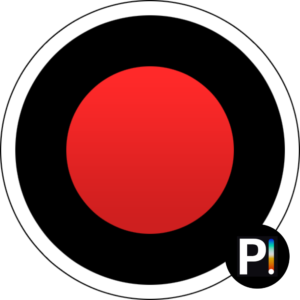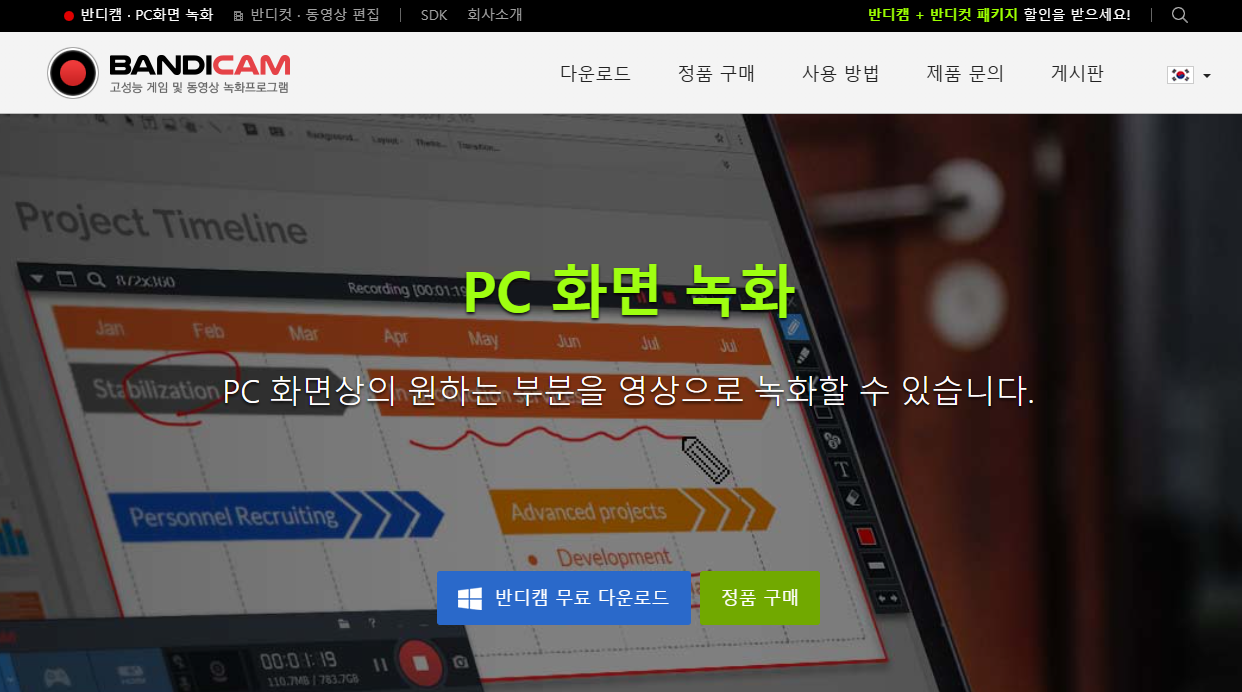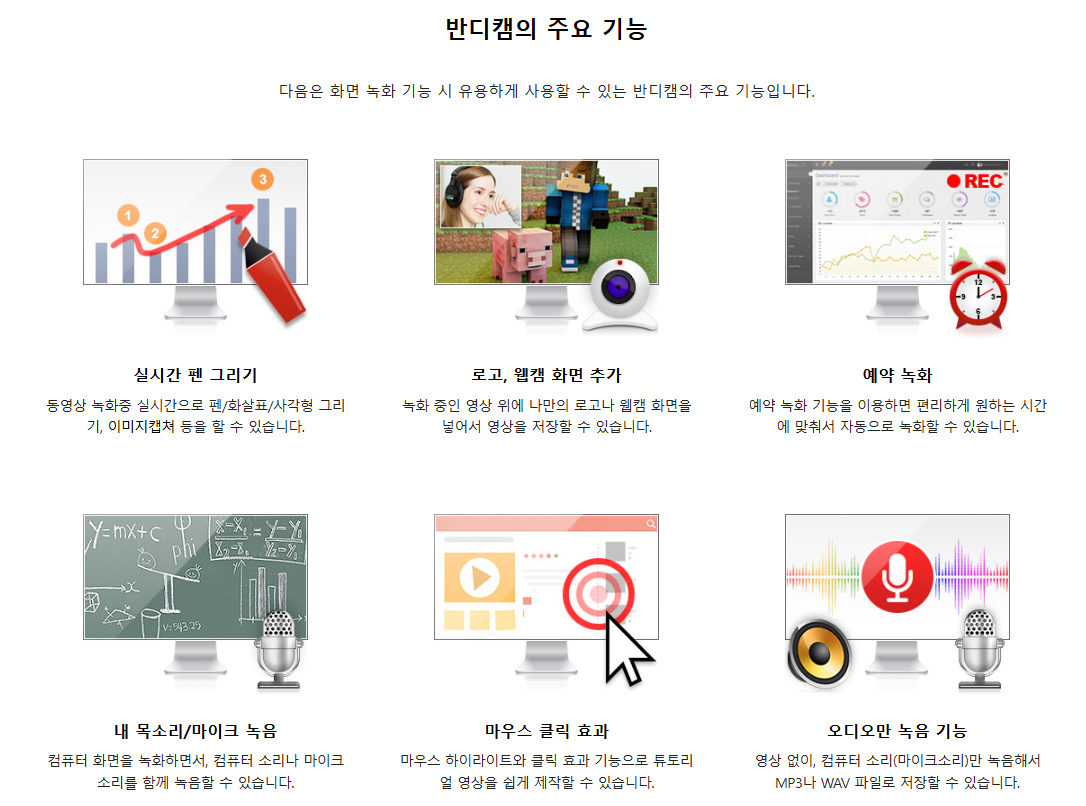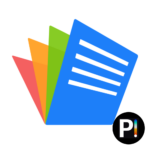반디캠(Bandicam) 다운로드는 고화질 화면 녹화와 게임 녹화에 최적화된 소프트웨어로, 간편한 사용법과 다양한 기능을 제공하여 전 세계적으로 사랑받고 있습니다. 이 소프트웨어는 특히 유튜버와 콘텐츠 제작자들에게 필수적인 도구로, 낮은 리소스 사용량과 고품질 출력으로 유명합니다. 아래에서는 반디캠의 기본 정보와 주요 특징, 설치 방법에 대해 설명합니다.
반디캠 기본 정보
| 항목 | 내용 |
|---|---|
| 카테고리 | 화면 녹화 및 게임 녹화 소프트웨어 |
| 홈페이지 | 반디캠 공식 홈페이지 |
| 운영체제 | Windows 7, 8, 10, 11 |
| 개발사 | 반디소프트 (Bandisoft) |
| 언어 | 한국어 포함 다국어 지원 |
| 용량 | 28.7MB |
반디캠 다운로드 및 설치 방법
- 공식 홈페이지 접속: 반디캠 공식 홈페이지에 접속합니다.
- 다운로드 버튼 클릭: 홈페이지 상단 메뉴에서 ‘다운로드’ 버튼을 클릭하여 설치 파일을 다운로드합니다.
- 설치 파일 실행: 다운로드한 설치 파일을 실행하여 설치를 시작합니다.
- 언어 선택: 설치 과정 중 사용할 언어를 선택합니다. 기본적으로 한국어가 제공됩니다.
- 사용자 동의: 소프트웨어 사용 약관에 동의한 후, 설치 경로를 지정합니다.
- 설치 진행: 설치를 완료하고, ‘반디캠 실행’ 옵션을 선택하여 프로그램을 시작합니다.
- 등록 또는 체험판 사용: 유료 라이선스를 입력하거나 체험판으로 시작할 수 있습니다.
- 녹화 설정: 화면 녹화, 게임 녹화, 웹캠 녹화 등 원하는 모드를 선택합니다.
- 출력 품질 설정: 해상도, 프레임 속도, 코덱 등을 설정하여 녹화 품질을 최적화합니다.
- 녹화 시작: 단축키(F12) 또는 녹화 버튼을 눌러 녹화를 시작합니다.
반디캠 주요 특징
- 고화질 녹화 지원: 최대 4K UHD 해상도와 120FPS까지 지원하여 선명하고 부드러운 화면을 녹화할 수 있습니다.
- 게임 녹화 최적화: DirectX/OpenGL/Vulkan 기반의 게임 녹화에 최적화되어 게임 플레이를 고품질로 기록할 수 있습니다.
- 화면 녹화 기능: 특정 영역, 전체 화면, 웹캠 화면 등 원하는 영역만 선택하여 녹화할 수 있습니다.
- 오디오 믹싱: 시스템 사운드와 마이크 소리를 동시에 녹음하여 영상과 음성을 완벽하게 통합할 수 있습니다.
- 웹캠 오버레이: 녹화 중 웹캠 화면을 삽입하여 얼굴을 함께 녹화할 수 있어 실시간 해설이나 프레젠테이션에 적합합니다.
- 낮은 리소스 사용량: CPU와 GPU 자원을 효율적으로 사용하여 녹화 중에도 시스템 성능이 저하되지 않습니다.
- 다양한 출력 형식: MP4, AVI 등 여러 형식으로 저장할 수 있어 다양한 편집 소프트웨어와 호환됩니다.
- 실시간 그리기: 녹화 중 화면에 강조 표시, 메모 추가 등 실시간으로 작업 내용을 시각적으로 표현할 수 있습니다.
- 스크린샷 캡처: 고화질의 스크린샷을 캡처할 수 있으며, JPG, PNG, BMP 형식으로 저장할 수 있습니다.
- 자동 녹화 종료: 설정한 시간이나 파일 크기에 도달하면 자동으로 녹화를 종료하는 기능을 제공합니다.
반디캠은 직관적인 사용법과 강력한 기능으로 초보자와 전문가 모두에게 적합한 화면 녹화 소프트웨어입니다. 무료 체험판으로 기능을 확인한 후, 유료 라이선스를 통해 모든 기능을 활용할 수 있습니다. 지금 공식 홈페이지에서 다운로드하여 고품질 녹화의 세계를 경험해 보세요.
자주 묻는 질문
반디캠으로 인강 녹화 가능 한가요?
네, 반디캠은 인강 녹화에 적합한 화면 녹화 프로그램입니다. 전체 화면 녹화 또는 특정 영역 녹화를 선택하여 고화질로 인강을 기록할 수 있습니다. 오디오 녹음 옵션을 설정하면 강사의 음성을 포함한 모든 사운드도 녹음됩니다.
반디캠으로 웹캠 녹화가 가능한가요?
네, 반디캠은 웹캠 녹화를 지원합니다. 웹캠 화면을 단독으로 녹화하거나, 다른 화면과 오버레이로 결합해 녹화할 수도 있습니다. 이를 통해 프레젠테이션이나 스트리밍용 영상을 제작할 수 있습니다.
반디캠은 무료로 사용할 수 있는 프로그램인가요?
반디캠은 무료 체험판을 제공합니다. 체험판에서는 녹화 시간 제한이 있으며, 출력 영상에 워터마크가 포함됩니다. 모든 기능을 제한 없이 사용하려면 유료 라이선스를 구매해야 합니다.
반디캠으로 게임 화면 어떻게 녹화하나요?
반디캠에서 게임 녹화를 하려면 ‘게임 녹화 모드’를 활성화합니다. DirectX/OpenGL/Vulkan을 사용하는 게임을 실행한 후, 반디캠이 자동으로 게임 화면을 감지하여 녹화할 준비를 합니다. F12 단축키를 누르면 녹화가 시작됩니다.
반디캠에서 컴퓨터 화면 녹화는 어떻게 하나요?
반디캠의 ‘화면 녹화 모드’를 선택하면 전체 화면, 특정 창, 또는 사용자가 지정한 영역을 녹화할 수 있습니다. 마우스를 포함하거나 제외하는 옵션도 설정할 수 있어 다양한 작업 환경에 적합합니다.